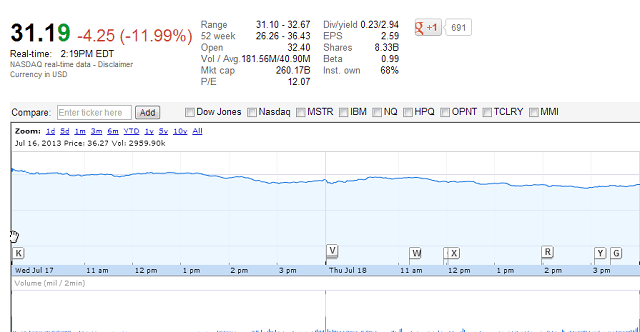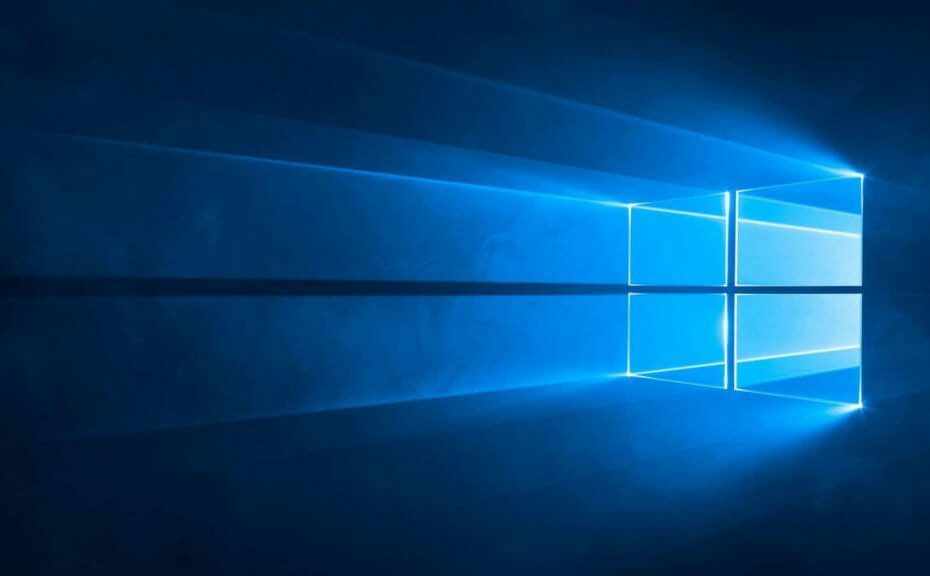- Non è mai divertente dover gestire gli errori di accesso negato sul proprio computer Windows.
- Per risolvere il problema, puoi attivare l'autorizzazione per il tuo sistema o provare a cambiare utente.
- Se hai ancora problemi ad accedere al sistema, valuta la possibilità di scansionarlo alla ricerca di malware. Assicurati di usare il miglior software anti-malware per il compito.
- Controlla questo Hub Errori di Windows 10 se sei curioso di trovare soluzioni facili da applicare per tutti i tuoi problemi.
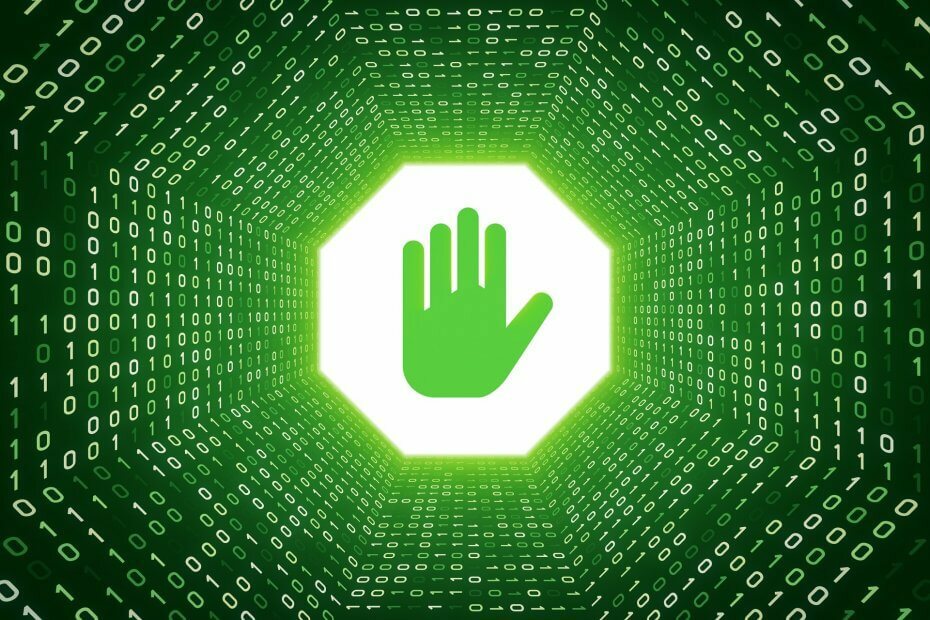
Questo software manterrà i tuoi driver attivi e funzionanti, proteggendoti così da errori comuni del computer e guasti hardware. Controlla tutti i tuoi driver ora in 3 semplici passaggi:
- Scarica DriverFix (file di download verificato).
- Clic Inizia scansione per trovare tutti i driver problematici.
- Clic Aggiorna driver per ottenere nuove versioni ed evitare malfunzionamenti del sistema.
- DriverFix è stato scaricato da 0 lettori questo mese.
Un numero sempre più crescente dei nostri Windows 10 gli utenti stanno riscontrando problemi relativi all'accesso negato al sistema operativo.
Bene, siamo qui per aiutarti in questi brutti momenti e per rassicurarti che dopo aver letto tutto ciò che questo articolo ha da offrirti, sarai in grado di avere nuovamente accesso al sistema.
Così, potresti riscontrare questo spiacevole accesso errore al momento.
Potresti non essere in grado di accedere ai tuoi file di programma, all'intera partizione di Windows 10, o forse non sei in grado di copiare, eliminare o incollare nel dispositivo senza autorizzazione.
Bene, imparando a sistemare tutti questi sul tuo PC viene eseguita in pochi passaggi di seguito.
Come posso correggere l'errore di accesso negato in Windows 10?
- Scansiona il tuo sistema alla ricerca di malware
- Attiva l'autorizzazione per il tuo sistema
- Cambia utente
- Prova le singole correzioni per gli errori di accesso negato
1. Scansiona il tuo sistema alla ricerca di malware

Se ti manca il tempo per eseguire tutti i passaggi seguenti, la soluzione migliore è eseguire un virus completo e malware scansione del tuo sistema
Ci sono casi in cui a virus può impedirti di utilizzare correttamente il sistema operativo, ad esempio non permettendoti di aprire determinate cartelle, copiare determinati file o accedervi del tutto.
È qui che interviene Malwarebytes. Il fondatore di Malwarebytes Marcin Kleczynski afferma che oltre 8 milioni di minacce vengono rilevate o bloccate ogni giorno da questo strumento. Guardalo da solo!

Malwarebytes
Malwarebytes è lo strumento che può correggere l'errore di accesso negato. Unisciti anche tu al numero di oltre 247K installazioni giornaliere!
Visita il sito web
2. Attiva l'autorizzazione per il tuo sistema
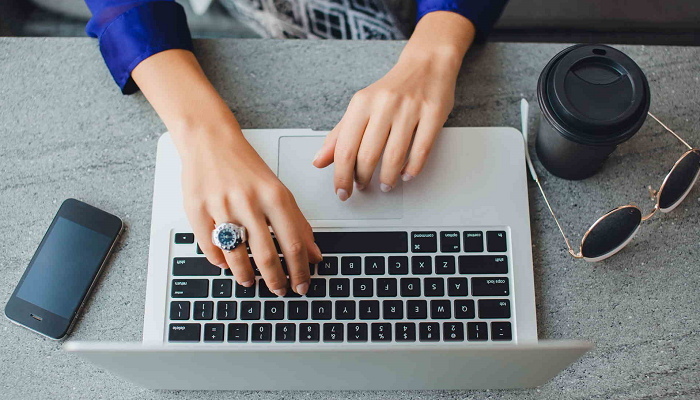
- Fare doppio clic su Desktopp sulla schermata iniziale.
- Fare doppio clic sulla partizione C o sulla partizione in cui è installato il sistema operativo Windows 10.
- Fare doppio clic su Utenti cartella.
- Trova il tuo nome utente e fai clic con il pulsante destro del mouse su di esso.
- Fare clic con il tasto sinistro del mouse su Proprietà caratteristica.
- Fare clic con il tasto sinistro o toccare il tap Sicurezza scheda.
- Sotto il Gruppo o nomi utente argomento fare clic con il tasto sinistro del mouse o toccare l'utente che hai.
- Fare clic con il tasto sinistro o toccare il tap modificare pulsante.
- Ora, sotto l'argomento Autorizzazioni per il sistema, puoi mettere un segno di spunta accanto a ogni argomento che hai lì.
- Al termine, fai clic con il pulsante sinistro del mouse o tocca il ok pulsante.
- Fare clic con il tasto sinistro o toccare il tap ok pulsante nella seconda finestra.
- Riavvia il PC e verifica se hai ancora problemi ad accedere alle cose sul tuo PC.
3. Cambia utente

- Ora, se hai problemi ad accedere a una cartella specifica da un'unità esterna, fai clic con il pulsante destro del mouse sulla cartella dal disco rigido esterno.
- Fare clic con il tasto sinistro su Proprietà.
- Fare clic con il tasto sinistro o toccare il tap Sicurezza scheda.
- Fare clic con il tasto sinistro del mouse su Avanzate caratteristica situata nella parte inferiore della finestra.
- Ora nel Avanzate fare clic con il tasto sinistro o toccare la finestra Proprietario scheda.
- Clic sinistro o tocca il modificare pulsante che hai nella finestra.
- Clic sinistro o tocca sì se richiesto da una finestra di controllo dell'account utente.
- Nel Cambia proprietario in argomento, dovrai fare clic con il pulsante sinistro del mouse sul tuo utente.
- Fare clic con il tasto sinistro o toccare il tap ok pulsante situato nella parte inferiore dello schermo.
Nota: Nel Impostazioni di sicurezza avanzate finestra il proprietario dovrebbe ora essere cambiato nel tuo utente. - Fare clic con il tasto sinistro o toccare il tap ok pulsante di nuovo.
- Clic sinistro di nuovo acceso ok nella seconda finestra.
- Riavvia il dispositivo Windows 10 per rendere effettive le modifiche e prova a utilizzare la cartella in seguito.
4. Prova le singole correzioni per gli errori di accesso negato

Questo metodo è più selettivo in quanto devi sapere qual è il tuo tipo di errore. A seconda degli elementi di Windows 10 a cui non puoi accedere, la soluzione sarà diversa.
Il grande vantaggio è che puoi risolvere quei problemi specifici senza interferire con le funzionalità generali del tuo sistema. Ecco un elenco di errori di accesso negato e come dovrebbero essere risolti:
- Accesso alla cartella di destinazione negato
- Accesso negato in Windows 10 (correzione generale)
- È necessaria l'autorizzazione per eseguire questo errore di azione
- Accesso negato durante la modifica dei file host
- Posizione non disponibile: errore di accesso negato
Cerca il tuo errore specifico e prova a risolvere il problema. Nel caso in cui non hai trovato la correzione specifica, cerca nel motore di ricerca del nostro sito.
Ecco qua, alcuni semplici metodi possono farti accedere nuovamente al computer Windows 10.
Puoi anche scrivere qui sotto, nella sezione commenti, se hai altre domande in mente riguardo a questo particolare argomento.